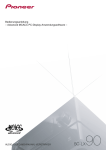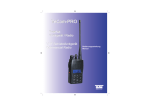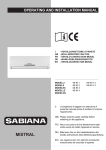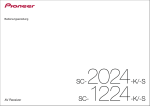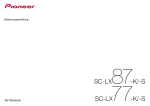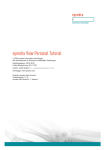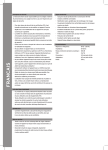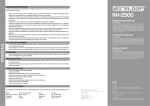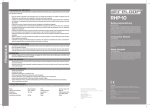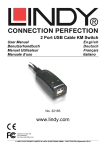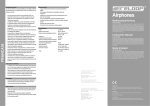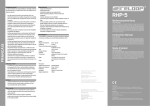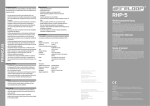Download the pdf instructions
Transcript
Bedienungsanleitung – Advanced MCACC PC-Display-Anwendungssoftware – AUDIO-/VIDEO-MEHRKANAL-RECEIVER Über diese Anleitung Dies ist die Bedienungsanleitung für eine Anwendung, die auf Ihrem Computer die HörraumNachhallfrequenzeigenschaften, die Lautsprecher-Gruppenverzögerungseigenschaften und die MCACCParameter anzeigt, wie von der Advanced-MCACC-Funktion Ihres VSX-LX70 oder VSX-LX60 gemessen. Sie erklärt alles, was Sie über die Anwendung wissen müssen, von der Installation bis zur Fehlerbehebung. Sie müssen den Receiver zur Verwendung dieser Anwendung betreiben, halten Sie also auch die Bedienungsanleitung des Receivers zum Nachschlagen bereit. Über die Anwendung Advanced MCACC Die Funktionen der Advanced MCACC Anwendung werden mit dem gleichen Zweck wie die Funktionen „Reverb View“ und „Group Delay View“ am Receiver selber verwendet (siehe Seite 46 und 48 in der Bedienungsanleitung des VSX-LX70 oder VSX-LX60), insbesondere zur Anzeige der Nachhalleigenschaften der Hörumgebung und der Gruppenverzögerungseigenschaften der Lautsprecher. Durch Verwendung eines Computers werden deutlichere, leichter ablesbare Kurven ermöglicht. Die Anwendung kann auch zur Anzeige der im MCACC-Speicher gespeicherten Messwerte verwendet werden. Anforderungen für die Verwendung der Software auf Ihrem PC • Betriebssystem Microsoft® Windows® XP (Service Pack 2) oder Windows® 2000. • Mindestens ein Pentium 3 / 300 MHz- oder AMD K6 / 300 MHz-Prozessor (oder gleichwertig) mit mindestens 128 MB RAM. Die Monitorauflösung muss 800×600 oder höher betragen. • Für die grafische Ausgabe ist ein RS-232C-Anschluss erforderlich. Weitere Informationen zu den entsprechenden Anschlusseinstellungen finden Sie in der Dokumentation zu Ihrem PC. Microsoft, Windows XP und Windows 2000 sind Warenzeichen oder eingetragene Warenzeichen der Microsoft Corporation in den USA und anderen Ländern. Hauptmerkmale dieser Anwendung 1. Zeigt 3D-Kurven der Nachhallfrequenzeigenschaften Ihres Raums. Sie können diese Messungen sowohl mit als auch ohne den vom Receiver durchgeführten Ausgleich (vor und nach der Kalibrierung) anzeigen. 2. Erlaubt Anzeige von 3D-Grafiken der Gruppenverzögerungseigenschaften der verschiedenen Lautsprecher. (Die Werte vor und nach der Kalibrierung können angezeigt werden.) 3. Erlaubt Ihnen die Anzeige einer Liste der Advanced MCACC-Parameter (die Ergebnisse der Messungen). 4. Erlaubt es Ihnen, die Kurven in einer Reihe verschiedener Formate zu sehen. 5. Erlaubt es Ihnen, die verschiedenen gemessenen Daten auf Ihrem Computer zu sehen. 6. Erlaubt es Ihnen, Notizen über die Bedingungen in Ihrem Raum zu machen, wenn Sie die Messungen usw. vorgenommen haben. 7. Erlaubt Ihnen, die verschiedenen Kurven und MCACC-Messwerte auszudrucken. Bitte wenden 2 Über die Anwendung Advanced MCACC (Fortsetzung) Möglichkeiten, die sich durch diese Anwendung bieten 1. Advanced EQ Setup, das mit dem Receiver möglich ist (siehe Seite 46 in der Bedienungsanleitung des Receivers), erlaubt es Ihnen, den optimalen Zeitraum für das automatische Equalizer-Setup zu wählen. Sie können die Nachhalleigenschaften (Reverb) dieser Anwendung als Richtlinie zur Wahl des besten Zeitraums für Ihren Raum verwenden. Weitere Einzelheiten siehe Interpretation der Kurven (Seite 18). 2. Verzerrte Nachhalleigenschaften in Ihrem Hörraum können Sie daran hindern, ein akkurates Klangfeld zu genießen. Die von dieser Anwendung gezeigten Kurven sind ein leistungsfähiges Werkzeug, weil sie es erlauben, die Nachhallfreqenzen auf einen Blick zu erkennen. Sie können auch die Wirksamkeit der Schritte prüfen, die erforderlich sind, um die Akustik des Hörraums zu verbessern, zum Beispiel durch Installation von schallschluckendem Material. Weitere Einzelheiten siehe Interpretation der Kurven (Seite 18). 3. Die Gruppenverzögerung-Kurven erlauben es Ihnen, die Gruppenverzögerung-Eigenschaften vor und nach der Kalibrierung zu prüfen. Weitere Einzelheiten siehe Lesen der Gruppenverzögerungseigenschaften-Kurve (Gruppenverzögerung) (Seite 25). 4. Die MCACC-Parameteranzeige (MCACC Para) erlaubt es Ihnen, auf dem Computer alle Parameter (Messwerte) anzuzeigen, die in den MCACC-Speichern des Receivers gespeichert sind. Weitere Einzelheiten siehe Anzeige der MCACC-Parameter (Seite 26). 3 Installation der Anwendung Installieren Sie diese Anwendng auf ihrem PC mit dem heruntergeladenen Installationsprogramm. Sie finden das Installationsprogramm in dem Ordner, den Sie beim Downloaden der Anwendung angegeben haben. Wenn eine ältere Version der Anwendungssoftware Advanced MCACC („Ver. 1.1“ oder „Ver. 1.4“) auf Ihrem Computer installiert ist, aktualisieren Sie bitte die Software. Einzelheiten siehe Aktualisieren der Anwendung (Seite 27). 1 Doppelklicken Sie auf die Datei „PioneerAdvancedMCACC_e_ver_*_*.exe“ . Die Zahl nach „ver“ im Dateinamen ist die Versionsnummer des Installationsprogramms. Je nach der aktuellen Konfiguration auf Ihrem PC kann es eine gewisse Zeit dauern, bevor der Assistent InstallShield erscheint. 2 Klicken Sie auf „Next“. 3 (Wenn Sie der Lizenzvereinbarung zustimmen), wählen Sie „I accept the terms in the license agreement“, und wählen dann „Next“. Der Zielwahlbildschirm für das Installationsprogramm erscheint. Bitte wenden Fehlerbehebung Wenn ein Fehler auftritt, wenn Sie auf doppelklicken und Sie die Installation nicht fortsetzen können. 4 Installation der Anwendung (Fortsetzung) 4 Geben Sie die Kundeninformation ein und wählen Sie dann „Next“. 5 Klicken Sie auf „Next“. Die Anwendung wird in dem als „Destination Folder“ festgelegten Ordner installiert. Der Zielordner kann durch Klicken auf „Change...“ geändert werden. Bitte wenden 5 Installation der Anwendung (Fortsetzung) 6 Wählen Sie „Install“. Ein Shortcut-Symbol 7 wird auf dem Desktop angelegt. Klicken Sie auf „Finish“. Die Installation is abgeschlossen. 6 Bedienvorgänge am Verstärker und Kabelverbindungen Verbinden Sie den Receiver und den Computer, um auf dem Computer die verschiedenen auf dem Receiver gemessenen Daten anzuzeigen. 1 Schließen Sie den Receiver über ein RS-232C-Kabel an den PC an. Vorsicht Bevor Sie Verbindungen herstellen oder ändern, müssen Sie das Gerät ausschalten und den Netzstecker von der Steckdose abziehen. Der Anschluss der Komponenten an die Stromversorgung stellt beim Einrichten der Systemverbindungen stets den abschließenden Schritt dar. RS-232C RS-232C Buchse-BuchseCrosskabel STANDBY/ON PHASE CONTROL PHASE CONTROL ADVANCED MCACC MCACC AUTO SURR/ POSITION STREAM DIRECT DIGITAL PRECISION PROCESSING DIGITAL VIDEO SCALER HOME THX HDMI STANDARD SURROUND ADVANCED SURROUND MASTER VOLUME INPUT SELECTOR VSX-LX70/ VSX-LX60 PC Hinweis • Bei Verwendung eines Notebook-Computers oder anderer Computer ohne eine RS-232C-Klemme kann diese Anwendung eingesetzt werden, indem der Receiver über USB mit einem handelsüblichen USB-RS-232C-Wandlerkabel (serielles USB-Kabel) angeschlossen wird. Bei Verwendung von USBVerbindungen immer sicherstellen, dass die richtige COM-Portnummer für die Datenübertragung verwendet wird (siehe Seite 9). • Der zu verwendende Kabeltyp ist Buchse-Buchse-Crosskabel. Verschiedene Hersteller verwenden verschiedene Namen zur Beschreibung dieses Kabeltyps. Manchmal wird es als „Interlink“-Kabel bezeichnet und manchmal auch als „Reverse“-Kabel. Pinbelegung-Diagramm des RS-232C-Kabels zur Verbindung von Receiver und PC Dsub 9-polig Dsub 9-polig Dsub 9-polig Dsub 9-polig Bitte wenden 7 Bedienvorgänge am Verstärker und Kabelverbindungen (Fortsetzung) 2 Führen Sie das Verfahren „Auto MCACC (ALL)“ am Receiver aus. (Siehe Seite 8 in der Bedienungsanleitung des Receivers.) Diese Einstellung ist nicht erforderlich, wenn das Verfahren „Auto MCACC (ALL)“ bereits vor dem Anschließen des RS-232C-Kabels ausgeführt wurde. Gehen Sie zu Schritt 3 weiter. 3 Wählen Sie im Menü „Manual MCACC“ des Receivers „EQ Professional“ und dann „Reverb Measurement“, um die Nachhalleigenschaften des Raums zu messen. (Siehe Seite 46 in der Bedienungsanleitung des Receivers.) Wenn Sie die Nachhalleigenschaften des Raums messen möchten, wählen Sie „EQ OFF“ und dann „Start“. DV D / LD - 5 5 .0 dB 3 e 1 . R ev e rb M e a s ur e m e nt MC AC C : M 1 . M EM ORY 1 R ev e rb M e a s ur e wit h EQ OFF [ St a r t ] : Ca nc e l Wenn Sie die Nachhalleigenschaften des Raums nach der Entzerrung messen möchten, führen Sie zuerst „Auto MCACC (ALL)“ aus und wählen Sie dann „EQ ON“ und dann „Start“. (Siehe Seite 23.) Hinweis Messen Sie die Nachhalleigenschaften des Raums nach der Entzerrung mit dem Mikrofon in der gleichen Position wie beim Ausführen des Verfahrens „Auto MCACC (ALL)“. Die Messungen werden mit den im MCACC-Speicher gespeicherten EQ-Werten ausgeführt, die am Receiver gewählt sind, so dass vor dem Messen der Nachhalleigenschaften der nach der Entzerrung zu messende MCACC-Speicher gewählt werden muss. DV D / LD - 5 5 .0 dB 3 e 1 . R ev e rb M e a s ur e m e nt MC AC C : M 1 . M EM ORY 1 R ev e rb M e a s ur e wit h EQ ON [ St a r t ] : Ca nc e l 4 Wählen Sie die Option „Output PC“ unter „Data Management“ aus. Die Meldung „Start the MCACC application on your PC“ erscheint, und der Receiver schaltet auf Übertragungs-Standbymodus. Er ist bereit, Daten zu Ihrem PC zu übertragen. DVD / L D 5. D ata Man ag emen t a. b. c. d. e. DV D / L D 5e. Output PC - 55. 0 dB MC AC C D ata C h eck Memo r y R en ame MC AC C Memo r y C o py MC AC C Memo r y C l ear Ou tp u t PC - 5 5 . 0dB Star t the MCACC application on your PC. :Cancel :R etu r n Damit sind die Vorbereitungen zum Senden der Messdaten zu Ihrem PC abgeschlossen. (Zum Senden der Daten gehen Sie zum nächsten Abschnitt Bedienung der Software weiter.) 8 Anwendungssoftware Dieser Abschnitt enthält Vorgänge, die Sie in der Software ausführen, vom Empfangen von Messdaten bis zur Anzeige von Kurven und Speichern der Daten. Empfangen von Messdaten 1 Doppelklicken Sie auf die Verknüpfung auf dem PC-Desktop. Sie können die Anwendung auch starten, indem Sie „Program“ „Pioneer Corporation“ „Advanced MCACC“ aus dem „Start“-Menü wählen. Die Anwendung startet. 2 Wählen Sie „Receive“ unter „File“ in der Menüleiste. 3 Wählen Sie die Nummer des COM-Ports, an dem das RS-232C-Kabel angeschlossen ist. Wenn Sie nicht wissen, welche COM-Port-Nummer gewählt werden soll, versuchen Sie, jeden Port nacheinander zu wählen, beginnend mit „COM1“. COM-Port-Wahlfeld Hinweis Siehe Bedienungsanleitung Ihres PCs für weitere Information über COM-Port-Einstellungen. Bitte wenden Fehlerbehebung Wenn ein Fehler auftritt, wenn Sie „Receive“ wählen und keine Daten übertragen werden. 9 Bedienung der Software (Fortsetzung) 4 Wählen Sie den zu empfangenden Datentyp aus, und wählen Sie dann „OK“. Wählen Sie „Reverb“ zum Empfangen der Daten für die Nachhalleigenschaften des Raums, „Group Delay“ zum Empfangen der Daten für die Gruppenverzögerungseigenschaften der Lautsprecher, „MCACC Para“ zum Empfangen der Daten für die verschiedenen MCACC-Parameter (Messergebnisse). Typ von Daten Die Datenübertragung startet. Wenn der Empfang beendet ist, erscheinen die empfangenen Daten. Hinweis • Die für die Anzeige der Nachhalleigenschaften-Kurve (Reverb) verwendeten Daten werden gelöscht, wenn der Receiver ausgeschaltet wird. In diesem Fall erscheint keine Nachhalleigenschaften-Kurve, auch wenn Daten empfangen werden. Wenn Sie die Stromversorgung nach Vornahme der Messungen ausgeschaltet haben, führen Sie die Messungen erneut aus. • Die für die Anezeige der Gruppenverzögerungseigenschaften-Kurve (Group Delay) verwendeten Daten und MCACC-Parameter (MCACC Para) werden nicht gelöscht, auch wenn der Receiver ausgeschaltet wird. • Um eine Fehlfunktion nach Abschluss der Datenübertragung zu verhindern, ziehen Sie das RS-232C-Kabel ab, das Ihren PC mit dem Receiver verbindet. Bitte wenden 10 Bedienung der Software (Fortsetzung) Kurven- und Parameteranzeigen (Namen und Funktionen von Teilen) Wenn Messdaten empfangen werden, erscheint das Anzeigefenster für Kurven und Parameter. Das Anzeigefenster ist in die drei Gegenstände „Reverb“, „Group Delay“ und „MCACC Para“ unterteilt. Wählen Sie das gewünschte Register zum Umschalten zu dem betreffenden Fenster und Anzeigen der Eigenschaften. Nachhall (Kurve der Nachhallfrequenzeigenschaften des Raums) Sie können die Anzeige zwischen einzelnen Anzeigen für verschiedene Kanäle/Frequenzen oder einer Listenanzeige aller Kanäle/Frequenzen (ALL) umschalten. Unten werden die verschiedenen Teile der einzelnen Anzeigen und der ALL-Anzeige erklärt, mit der Kanalanzeige als Beispiel. Einzel-Anzeige (Beispiel: Vorderer Kanal L) 1 6 7 8 2 9 10 3 11 12 13 4 5 14 Anzeige ALL Bitte wenden 11 Bedienung der Software (Fortsetzung) Group Delay (Kurve der Lautsprecher-Gruppenverzögerungseigenschaften) Sie können die Anzeige zwischen den Lautsprecher-Gruppenverzögerungseigenschaften vor der Kalibrierung und den Lautsprecher-Gruppenverzögerungseigenschaften nach der Kalibrierung umschalten. Sie können auch zwischen den Gruppenverzögerungseigenschaften für alle Kanäle und den Gruppenverzögerungseigenschaften für einzelne Kanäle umschalten. 1 2 6 17 8 9 10 15 11 13 16 18 MCACC Para (Listenanzeige von MCACC-Parametern) Eine Liste der Messungen in allen MCACC-Speichern wird angezeigt. Es ist auch möglich, die Messungen in den einzelnen MCACC-Speichern anzuzeigen. 1 6 19 2 11 Bitte wenden 12 Bedienung der Software (Fortsetzung) 1 Menüleiste und Menüsymbole Sie können die folgenden Befehle aus den Anwendungsmenüs wählen. Datei Open Öffnet eine auf PC gespeicherte Datei (siehe Seite 17). Close Schließt eine Datei. Save Speichert die Messdaten in einer Datei (siehe Seite 16). Save As Receive Empfängt Messdaten (siehe Seite 9). Print Druckt die aktuelle einzelne Kurve aus.a Preview Zeigt einen Vorschau-Bildschirm zur Darstellung, wie die gedruckte Seite aussehen wird.a Exit Beendet die Anwendung. a. Es ist nicht möglich Gegenstände zu drucken oder als Vorschau zu sehen, die nicht empfangen wurden (Gegenstände, für die keine Daten vorhanden sind). Anzeige Die Weisen, auf die Kurven angezeigt werden, können geändert werden. (Nur Nachhallanzeige) Demo Graph 2D : In zwei Dimensionen angezeigt. Graph 3D : In drei Dimensionen angezeigt. Der Nachhalleigenschaftenkurven-Anzeigetyp kann geändert werden. Each Ch: Alle Kanäle werden einzeln angezeigt. Die Kurve für die Nachhalleigenschaften der Hörumgebung (vor der Kalibrierung) wird im Modus „Each Ch“ angezeigt, wodurch Sie die Nachhalleigenschaften für die einzelnen Kanäle prüfen können. Pair Ch: Zusammengesetzte Nachhalleigenschaften für linke und rechte Paare der „Front“, „Surround“ und „Surr Back“-Kanäle werden angezeigt. Verwenden Sie den Modus „Pair Ch“ zur Anzeige der Kurven für die Nachhalleigenschaften nach der Kalibrierung. Zeigt 3D-Grafiken mit Drehung an.a a. Zum Fertigstellen erneut auswählen und die Markierung des Kontrollkästchens entfernen. Bitte wenden 13 Bedienung der Software (Fortsetzung) Fenster Cascade Überlappende Darstellung.a Tile (Nur Nachhallanzeige) Nebeneinander-Darstellung.a Minimize Minimiert das Fenster. Arrange Rasteranordnung der minimierten Symbole.a a. Verfügbar, wenn zwei oder mehr Dateien geöffnet sind. Hilfe Version Info Zeigt die Version der Anwendung an. 2 Anzeigegenstand-Wahlregister Eine Kurve für den gewählten Punkt oder die MCACC-Parameterliste erscheint. 3 Pegel [dB] Die Pegelachse. 4 Zeit [msec] Die Zeitachse. 5 Kanalnotiz (nur verfügbar, wenn die Kanäle in der Nachhalleigenschaften-Kurve erscheinen) Erlaubt es Ihnen, eine kurze Notiz über jeden Kanal aufzuzeichnen. 6 Datum und Uhrzeit Datum und Zeit der Übertragung der Messdaten zum PC anzeigen. 7 Kanal- und Frequenz-Umschalttasten Ch: Wählt den Kanalanzeigemodus (Frequenzen werden Kurventiefenachsen gezeigt). Freq: Wählt den Frequenzanzeigemodus (Kanäle werden Kurventiefenachsen gezeigt). 8 Alle/Einzeln-Anzeige-Umschaltmenü Erlaubt es, zwischen Anzeige von allen oder einzelnen Punkten umzuschalten (Front L, usw.). 9 Kurveneinstellleiste Z: Steigert oder senkt die Displayeinheit der Vertikalachsenskala der Kurve (Pegel [dB] oder Gruppenverzögerung [msec]). M: Verschiebt die Anzeigeposition der Vertikalachsenskala der Kurve (Pegel [dB] oder Gruppenverzögerung [msec]). E: Bewegt den Sichtpunkt der 3D-Kurven senkrecht. (Kann nicht für 2D-Kurven geändert werden.) R: Bewegt den Sichtpunkt der 3D-Kurven waagerecht. (Kann nicht für 2D-Kurven geändert werden.) Bitte wenden 14 Bedienung der Software (Fortsetzung) 10 Balkengrafik Ändert den Typ der Grafikanzeige. Wenn diese Taste gedrückt wird, wechselt die Anzeige zwischen Bandgrafik und Balkengrafik. Reverb: Die Zeitachse bewegen. Group Delay: Die Frequenzachse bewegen. 11 Dateinotiz Notizen über die Datei (Bedingungen bei der Messung usw.) können für verschiedenen Gegenstände gespeichert werden. 12 Nachhalltyp Zeigt an, ob die Nachhalleigenschaften vor der Kalibrierung (EQ OFF) oder nach der Kalibrierung (EQ ON) sind. (Für die Nachhalleigenschaften nach der Kalibrierung werden die EQ-Kalibrierungskurve und Kalibrierungszeitposition angezeigt.) 13 Legende Zeigt, welche Farben in den Kurven welchen Kanälen oder Frequenzen entsprechen. 14 Freq [Hz]/Kanal Im Kanalanzeigemodus wird die Frequenzachse angezeigt. Im Frequenzanzeigemodus wird die Kanalachse angezeigt. 15 Gruppenverzögerung [msec] Diese Achse zeigt den Gruppenverzögerungsbetrag an (Länge der Gruppenverzögerungszeit). 16 Freq [Hz] Dies ist die Frequenzachse. 17 Wahltasten Vor Kalibrierung/Nach Kalibrierung Die Gruppenverzögerungseigenschaften vor der Kalibrierung werden angezeigt, wenn „Before“ gewählt ist, die Eigenschaften nach der Kalibrierung werden angezeigt, wenn „After“ gewählt ist. 18 Kanal Dies ist die Kanalachse. 19 Listenanzeige/Einzelanzeige-Wahltasten Alle MCACC-Speicher werden angezeigt, wenn „ALL MEMORY“ gewählt ist, einzelne MCACC-Speicher werden angezeigt, wenn auf einzelne Anzeigen eingestellt („MEMORY1“, usw.). Bitte wenden 15 Bedienung der Software (Fortsetzung) Speichern von Kurven in Datendateien Sie können vom Receiver empfangene Messdaten auf Ihrem PC speichern. Auf einmal empfangene Daten werden in einer Datei gespeichert. 1 Zum Speichern der Messdaten wählen Sie „Save“ aus dem Menü „File“. Wenn Sie Daten haben, die bereits gespeichert sind, und diese unter einem neuen Namen speichern wollen, wählen Sie „Save As“. 2 Prüfen Sie den Speicherort, weisen Sie einen Dateinamen zu und klicken Sie auf „Save“. Die Daten werden in einer Datei im CSV-Format gespeichert (die Dateierweiterung ist „.csv“). Wenn die Datenspeicherung beendet ist, drücken Sie die Taste „RETURN“ (in den ReceiverBedienelementen), und verlassen Sie den Bildschirm „Reverb Output PC“. Dadurch wird der Receiver aus dem Übertragungs-Standbymodus genommen. (Siehe Seite 63 in der Bedienungsanleitung des Receivers.) Hinweis Dateien im CSV-Vormat werden häufig zum Übertragen von Daten zu Anwendungen wie Datenbanken und Tabellenkalkulationen verwendet. Sie können solche Anwendungen einsetzen, um die numerischen Werte in Ihren Messdaten zu betrachten. Wenn Sie aber eine andere Anwendung zum Bearbeiten der Daten verwenden und dann die Datei speichern, kann es sein, dass die Anwendung Advanced MCACC nicht in der Lage ist, die Datei zu öffnen. Bitte wenden 16 Bedienung der Software (Fortsetzung) Öffnen von Datendateien Sie können zwei oder mehr Datendateien öffnen und anzeigen, um die Daten in den Dateien zu vergleichen. 1 Wählen Sie „Open“ aus dem Menü „File“ in der Menü in der Menüleiste. 2 Wählen Sie eine Datei zur Anzeige und klicken Sie auf „Open“. Kurven erscheinen für die in der Datei gespeicherten Daten. Beenden der Anwendung 1 Wählen Sie „Exit“ aus dem Menü „File“. Die Anwendung wird beendet. 17 Interpretation der Kurven Wie in Möglichkeiten, die sich durch diese Anwendung bieten (Seite 3) angezeigt, kann die Nachhalleigenschaften-Kurve zur Bezugnahme verwendet werden, wenn die Kalibrierungszeitposition mit der Funktion „Advanced EQ Setup“ des Receivers bestimmt wird. Es ist auch eine nützliche Weise zum Prüfen des Wirkung der Maßnahmen, die zur Verbesserung der Raumakustik getroffen wurden. Die Gruppenverzögerungseigenschaften-Kurve kann zum Prüfen der Verzögerungseigenschaften (vor der Kalibrierung) der verwendeten Lautsprecher und der Wirkung der Kalibrierung mit der VollbereichPhasenkorrekturfunktion verwendet werden. Für Einzelheiten siehe Lesen der Gruppenverzögerungseigenschaften-Kurve (Gruppenverzögerung) (Seite 25). Interpretation der Nachhall-Kurven (Reverb) Die Kurven zeigen Änderngen im Mikrofoneingangspegel entlang einer Zeitachse, beginnend mit einem Ruhezustand zur Zeit 0, wenn die Ausgabe der Testtöne beginnt, und fortsetzend während ein konstanter Tonpegel von den Lautsprechern ausgegeben wird. • Wenn absolut kein Nachhhall im Raum vorhanden ist, würde die Kurve wie in Abbildung A unten aussehen. • Wenn Nachhall vorhanden ist, zeigt die Kurve eine graduelle Ansammlung akustischer Kraft, wie in Abbildung B gezeigt. Hinweis • Infolge eines als „Gruppenverzögerung“ bekannten Effekts können tiefe Frequenzen langsamer erzeugt werden als hohe Frequenzen (der Effekt ist bei 0 ms am besten sichtbar). • Wenn eine Kurve über den Anzeigebereich hinausgeht oder diesen fast ausfüllt, können Sie die Anzeige mit dem Z-Regler (Zoom) an der Kurveneinstellleiste ändern, wobei der Anzeigebereich der Pegelskala [dB] so wird, dass die gesamte Kurve sichtbar ist. • Da die Einstellungen für Kanallautstärke und Lautsprecherabstand in der grafischen Ausgabe angezeigt werden, stellen Sie vor der Hallmessung (über die automatische Einstellung des Surroundklangs (MCACC) bei Auswahl von „ALL“ oder „Channel Level“) sicher, dass diese Einstellungen ordnungsgemäß vorgenommen wurden. • Auch in Fällen, wo es einen großen Unterschied in den Ausgabepegeln von unterschiedlichen Frequenzen gibt (schlechte Frequenzeigenschaften des Raums), können die Frequenzeigenschaften der einzelnen Kanäle näher auf flach gestellt werden, indem die Kalibrierungseinstellungen „SYMMETRY“ oder „ALL CH ADJUST“ in der Funktion „Auto MCACC“ des Receivers verwendet werden. (Einzelheiten siehe Seite 39 in der Bedienungsanleitung des Receivers.) • Es ist normalerweise nicht möglich, die Equalizer-Werte zu berechnen, die von der Funktion Acoustic Cal EQ des Receivers eingesetzt werden, indem einfach die im PC gezeigten Kurven betrachtet werden. (Das liegt daran, dass die automatischen Einstellungen, die von der Funktion Acoustic Cal EQ vorgenommen werden, Faktoren wie Equalizerbereich-Interferenz und analytische Filtereigenschaften in Betracht ziehen, um das optimale Eigenschaftsprofil zu erhalten.) • Es kann Unterschiede in den Nachhalleigenschaften-Kurven nach den Messungen mit der Auto-MCACCFunktion („CUSTOM“ „ALL“, „Keep SP System“ oder „EQ Pro. & S-Wave“) im Vergleich zum Zustand nach den Messungen mit der Nachhallmessungsfunktion (Manual MCACC „EQ Professional“) aufgrund der Stehwellensteuerung-Einstellung geben. Mit Auto MCACC wird der Nachhall mit gesteuerter Stehwelle gemessen, so dass die Nachhalleigenschaften-Kurve nicht den Einfluss der Stehwellen reflektiert. Im Gegensatz dazu wird bei der Nachhallmessung der Nachhall ohne gesteuerte Stehwelle gemessen, so dass Sie die Nachhalleigenschaften einschließlich der Wirkung der Stehwelle messen können. Wenn Sie die Raumakustik prüfen wollen (mit den Stehwellen), empfehlen wir Verwendung der Nachhallmessung. Bitte wenden 18 Interpretation der Kurven (Fortsetzung) Festlegen des Zeitraums für Kalibrierung von Advanced EQ Setup Mit herkömmlicher MCACC-EQ-Kalibrierung wurde die Datenerfassungszeit der Mikrofoneingabedaten auf zwischen 80 und 160 [ms] festgelegt (roter Teil von Abbildung 1). Mit der Advanced EQ Setup-Funktion des Receivers dagegen wird professionellere Entzerrung möglich; der Kunde kann einzelne Punkte zwischen 0 und 80 [ms] wählen (mit einer Breite von 20 ms) (blauer Teil von Abbildung 1). Hinweis Sie können die Zeitraumeinstellung im Untermenü „EQ Professional“ unter Verwendung von „Advanced EQ Setup“ angeben (im Menü „Manual MCACC“). Diese Einstellung ist nicht erforderlich, wenn Sie mit den Ergebnissen der „Auto MCACC“-Einstellung zufrieden sind (Einzelheiten siehe Seite 46 in der Bedienungsanleitung). Abbildung 1 Vergleich der Zeiträume für Datenerfassung mit Mikrofon Pegel (dB) Acoustic Cal. EQ ProKalibrierbereich (wählbare Punkte) Herkömmlicher MCACC-EQKalibrierbereich (fest) Zeit (in msec) Zum Festlegen des Zeitraums für Kalibrierung von Advanced EQ Setup siehe Kurven der gemessenen Nachhalleigenschaften und siehe folgende drei Muster. Muster 1: Unterschiedliche Nachhallcharakteristika für Höhen und Tiefen In Räumen mit Nachhalleigenschaften wie in Abbildung 2 gezeigt, erscheinen niedrige Frequenzen häufig als zu stark widerhallend im Vergleich zu höheren Frequenzen (d.h. der Raum scheint zu ‚dröhnen‘). Mit herkömmlicher MCACC-EQ-Kalibrierung wurden Daten zwischen 80 und 160 [ms] (roter Teil von Abbildung 2) übernommen, so dass die Niederfrequenzlautstärke als schwach bewertet wird, und die Entzerrungskurve wurde mit leicht verstärkten Höhen kalibriert. Für die Eigenschaften von Klang, der das Ohr direkt innerhalb von etwa 40 ms erreicht, gibt es ausreichend Lautstärke, so dass kein wirklicher Bedarf zur Verstärkung der hohen Frequenzen besteht, so dass bei Entzerrung mit herkömmlicher MCACC-EQ-Kalibrierung die hohen Frequenzen manchmal zu stark klangen. Deshalb kann Acoustic Cal EQ bewirken, dass hohe Frequenzen in einem Raum schrill klingen. In Fällen wie diesem kann durch Einstellen des Zeitraums für Advanced EQ Setup auf 30 bis 50 msec (blauer Bereich in Abbildung 2) zum Justieren von direkt von den Lautsprechern kommenden Tönen der Frequenzgang für direkte Töne (einschließlich erste Reflektionen) abgeflacht werden, wass ein besser ausgeglichenes Klangbild ergibt. Abbildung 2 Tiefe Frequenzen Pegel (dB) Hohe Frequenzen Zu wählender Zeitraumpunkt Zeit (in msec) Bitte wenden 19 Interpretation der Kurven (Fortsetzung) Muster 2: Unterschiedliche Nachhallcharakteristika für verschiedene Kanäle Wenn die Nachhalleigenschaften sich für verschiedene Kanäle unterscheiden, wie in Abbildung 3 gezeigt, wurde Entzerrung mit herkömlicher mit Acoustic Cal EQ übernommer Daten zwischen 80 und 160 [ms] ausgeführt (roter Teil der Abbildung 3), so dass Entzerrung ausgeführt wurde, um allmählich den Ton auf verschiedene Kanäle für 80 ms von der Zeit der Ausgabe des Tons von den Lautsprechern und danach zu entzerren (es war nicht möglich, den Response des direkten Tons zu entzerren). Das Gefühl der Platzierung und Bewegung des akustischen Bildes und die Einheit des Sounds von den verschiedenen Lautsprechern aber wird nicht vom Nachhall sondern vom direkten Klang von den Lautsprechern beeinflusst (einschließlich der frühen Reflexionen). In Fällen wie diesem sollten Sie Advanced EQ Setup verwenden und den Zeitraum auf 30 bis 50 msec einstellen (blauer Bereich in Abbildung 3). Das erlaubt es, die Eigenschaften direkter Töne für jeden Kanal zu balancieren, wodurch ein ideales Klangfeld mit guter akustischer Positionierung und Bewegung erzeugt wird. Abbildung 3 Vorderer linker Kanal Vorderer rechter Kanal Pegel (dB) Zu wählender Zeitraumpunkt Zeit (in msec) Muster 3: Ähnliche Nachhallcharakteristika für Höhen und Tiefen und alle Kanäle Wenn, wie in Abbildung 4 gezeigt, die Nachhalleigenschaften für alle Kanäle über alle Frequenzen ähnlich sind, wird Ihr Klangerlebnis wahrscheinlich nicht negativ durch Nachhall beeinflusst. Wir empfehlen Kalibrierung mit einer Zeit von etwa 60 bis 80 [ms] (grüner Teil von Abbildung 4), wie im Advanced EQ Setup festgelegt. Dadurch wird eine gesamte Kalibrierung für sowohl direkte Klänge als auch Nachhall erzeugt, was ein ideales Klangfeld bewirkt. Abbildung 4 Pegel (dB) Zu wählender Zeitraumpunkt Vorne links niedrige Frequenzen Vorne rechts niedrige Frequenzen Vorne links hohe Frequenzen Vorne rechts hohe Frequenzen Zeit (in msec) Hinweis • Wenn Sie nicht sicher sind, welcher Zeitraum in Advanced EQ Setup festgelegt werden soll, beginnen Sie, indem Sie 30 bis 50 msec versuchen. Wenn die Kurven eine ungewöhnliche Nachhallkurve für eine spezifische Frequenz zeigen, kann der Grund dafür eine zufällige Variation sein. Anstelle von 30 bis 50 msec können Sie einen anderen Zeitraum probieren. • Eine andere gute Methode ist, verschiedene Zeiträume in Advanced EQ Setup zu probieren und den zu wählen, der am besten klingt. • Die Zeitraum-Einstellungen können nicht auf dem PC vorgenommen werden. Sie können nur auf der Bildschirmanzeige des Receivers vorgenommen werden, unter Verwendung der Funktion Advanced EQ Setup des Receivers. Bitte wenden 20 Interpretation der Kurven (Fortsetzung) Prüfschritte zur Verbesserung der Nachhalleigenschaften Ihres Raums Die Nachhalleigenschaften Ihrer Hörraumkurven sind aus den Kurven ersichtlich. Zur Bezugnahme erklären die folgenden vier Beispiele, wie unterschiedliche Typen von Räumen in den Kurven erscheinen. Fall 1: Kurve steigt nach rechts durch alle Frequenzen an Dies ist wahrscheinlich ein Raum mit einem beträchtlichen Grad von Nachhall. Wenn möglich, empfehlen wird, schallschluckendes Material zu instalieren, um einen toteren akustischen Raum je nach eigenem Geschmack zu erzeugen. Fall 2: Spezifischer Kanal weist ungewöhnliche Nachhalleigenschaften auf Es befindet sich wahrscheinlich ein Gegenstand in der Nähe des Lautsprechers, der die Klangreproduktion beeinflusst. Wenn möglich, empfehlen wir, den Einfluss dieses Gegenstands zu verringern. Bitte wenden 21 Interpretation der Kurven (Fortsetzung) Fall 3: Spezifische Frequenz weist ungewöhnliche Nachhalleigenschaften auf Es befindet sich wahrscheinlich etwas im Raum, dass die Reproduktion dieser Frequenze beeinflusst. Wenn möglich, versuchen Sie eine Anordnung zu finden, die diesen Effekt verringert. Fall 4: Ein spezifischer Kanal startet langsam Dies kann passieren, wenn ein Lautsprecher instabil ist. Wenn möglich, empfehlen wird, zu versuchen, den Lautsprecherständer zu stabilisieren, um die Eigenschaften dieses Kanals an die der anderen Kanäle anzupassen. Hinweis In allen diesen gilt, dass wenn das „Auto MCACC“-Verfahren ausgeführt wird, die Kalibrierungszeitposition automatisch entsprechend den Raumeigenschaften gewählt wird, so dass das optimale Soundfeld erzielt werden kann. (Siehe Seite 8 und 39 in der Bedienungsanleitung des Receivers.) Wenn Messungen im Modus „CUSTOM“ ausgeführt werden, wird automatische Kalibrierung, die den Nachhall berücksichtigt, nur ausgeführt, wenn „ALL“, „Keep SP System“ oder „EQ Pro. & S-Wave“ im „Custom Menu“ gewählt ist. Bitte wenden 22 Interpretation der Kurven (Fortsetzung) Anzeigen von Nachhalleigenschaften nach der Kalibrierung Zum Anzeigen der Kurve für die Nachhalleigenschaften Ihres Hörraums mit dem von diesem Receiver durchgeführten Ausgleich (nach der Kalibrierung) wählen Sie im Menü „Reverb Measurement“ die Option „EQ ON“. Mit dieser Kurve können Sie die Auswirkungen der MCACC-Kalibrierung für Ihren Hörraum bestätigen. 1 Schließen Sie den Receiver über ein RS-232C-Kabel an den PC an. Weitere Informationen zum Anschließen des RS-232C-Kabels finden Sie auf Seite 7. 2 Wählen Sie die Option „EQ Professional“ für „Manual MCACC“, und führen Sie den Vorgang mit „Reverb Measurement“ auf „EQ OFF“ gestellt aus. (Siehe Seite 8 oder 46 in der Bedienungsanleitung des Receivers.) Die Nachhall-Eigenschaften vor der Entzerrung werden gemessen. Wenn das „Auto MCACC“-Verfahren niemals ausgeführt wurde, führen Sie den „Auto MCACC (ALL)“Vorgang hier aus. (Siehe Seite 8 in der Bedienungsanleitung des Receivers.) 3 Empfangen und speichern Sie die Daten durch Wählen von „Output PC“ unter „Data Management“. Wenn Sie diese Informationen empfangen und auf Ihrem PC speichern, können Sie die Kurve der Nachhalleigenschaften Ihres Hörraums vor der Kalibrierung anzeigen. 4 Wählen Sie „Reverb Measurement“ aus dem Menü „EQ Professional“ am Receiver und wählen Sie „EQ ON“. (Siehe Seite 8 oder 46 in der Bedienungsanleitung des Receivers.) Messen Sie die Nachhalleigenschaften des Raums nach der Entzerrung mit dem Mikrofon in der gleichen Position wie beim Ausführen des Verfahrens „Auto MCACC (ALL)“. Die Messungen werden mit den im MCACC-Speicher gespeicherten EQ-Werten ausgeführt, die am Receiver gewählt sind, so dass vor dem Messen der Nachhalleigenschaften der nach der Entzerrung zu messende MCACC-Speicher gewählt werden muss. Bitte wenden 23 Interpretation der Kurven (Fortsetzung) 5 Empfangen und speichern Sie die Daten durch Wählen von „Output PC“ unter „Data Management“. Wenn Sie diese Informationen empfangen und auf Ihrem PC speichern, können Sie die Kurve der Nachhalleigenschaften Ihres Hörraums mit dem von diesem Receiver durchgeführten Ausgleich (nach der Kalibrierung) anzeigen. Die folgende Kurve zeigt die Ergebnisse der Hallmessung nach der Kalibrierung mit Aco Cal EQ Pro. (mit einer Zeitraumeinstellung von 30 - 50 ms) an: Bezüglich der Typen der Anzeigen der Kurve für die Nachhalleigenschaften nach der EQ-Kalibrierung Für „SYMMETRY“ oder „FRONT ALIGN“ • Der Anzeigetyp ist auf „Pair CH“ gestellt (Seite 13). Aus Gründen der Eigenschaften der verschiedenen EQ-Kurven gilt, dass wenn der Anzeigetyp „Each Ch“ eingestellt ist, die Nachhalleigenschaften für verschiedene Kanäle nicht richtig ausgerichtet werden. • Die Nachhalleigenschaften vor der Kalibrierung werden im Modus „Each Ch“ angezeigt; wenn Sie die Eigenschaften vor und nach der Kalibrierung vergleichen wollen, stellen Sie also den Anzeigetyp vor dem Kalibrierung auf „Pair Ch“. Auf diese Weise ist die Anzahl der Kanäle vor und nach der Kalibrierung gleich und erlaubt einen Vergleich. Für „ALL CH ADJUST“ • Der Anzeigetyp ist auf „Each CH“ gestellt (Seite 13). Aus Gründen der Eigenschaften der verschiedenen EQ-Kurven gilt, dass wenn der Anzeigetyp „Pair Ch“ eingestellt ist, die Nachhalleigenschaften für verschiedene Kanalpaare nicht richtig ausgerichtet werden. • Da der Anzeigetyp „Each Ch“ vor und nach der Kalibrierung eingestellt ist, können die Kurven wie vorhanden vergleichen werden. Hinweis • Kalibrierungsdaten für „Reverb Measurement“ gehen beim Ausschalten verloren. • Die Kurven zur Anzeige von Hallmessungen sowohl vor als auch nach der Kalibrierung werden zu Vergleichszwecken in 2-D angezeigt. Bitte wenden 24 Interpretation der Kurven (Fortsetzung) Lesen der Gruppenverzögerungseigenschaften-Kurve (Gruppenverzögerung) Die Kurven für Gruppenverzögerungseigenschaften.Kurven vor und nach der Kalibrierung können angezeigt werden. Durch Vergleichen der beiden ist es möglich, im Detail die Gruppenverzögerungseigenschaften der verwendeten Lautsprecher und die Wirkung der Kalibrierung mit der Vollbereich-Phasenkorrekturfunktion zu prüfen. Gruppenverzögerungseigenschaften-Kurve vor der Kalibrierung Diese Kurve erlaubt es Ihnen, zu prüfen, ob der Niederfrequenzbereich für die verschiedenen Kanäle in Bezug auf den Hochfrequenzbereich verzögert wird (dass eine Gruppenverzögerung auftritt). Gruppenverzögerungseigenschaften-Kurve nach der Kalibrierung Diese Kurven zeigen Ihnen, dass der Verzögerungszeitunterschied zwischen den Bereichen verringert wurde und dass die Gruppenverzögerung für die verschiedenen Kanäle kalibriert wurde. Hinweis Je nach den verwendeten Lautsprechern, der Hörumgebung usw., können die Gruppenverzögerungseigenschaft-Kurven mit scharfen Winkeln angezeigt werden. Bei der tatsächlichen Kalibrierung dagegen wird, um den natürlichen Klang nicht zu beeinträchtigen, Kompensation nicht für Eigenschaften ausgeführt, die mit sehr scharfen Winkeln steigen und sinken, und stattdessen mit Priorität auf Gruppenverzögerungseigenschaften zwischen verschiedenen Lautsprechern ausgeführt, so dass keine negative Auswirkung auf die Klangqualität eintritt. 25 Anzeige der MCACC-Parameter Zusätzlich zu den Nachhallfrequenz-Eigenschaften und den Gruppenverzögerungseigenschaft-Daten, die mit der Funktion Advanced MCACC gemessen werden, können alle Parameter (Ergebnisse der Messungen) die in den MCACC-Speichern eingegeben sind, im Computer geprüft werden. Anzeigbare Parameter 1. Speaker Setting (Lautsprechersystem und Crossover-Frequenz) 2. Channel Level (Lautsprecherausgabepegel) 3. Speaker Distance (Entfernung zum Lautsprecher) 4. Standing Wave Control (Stehwellensteuerung-Filter) 5. Acoustic Cal EQ (Kalibrierung der Frequenzeigenschaften der audiovisuellen Umgebung)a 6. X-Curve (Tonale Balance des Lautsprechersystems für Spielfilm-Soundtracks) a. Neben den EQ-Kalibrierungswerten, die in jedem MCACC-Speicher gespeichert sind, erscheinen auch der Name der EQ-Kalibrierungskurve („Symmetry“, „All Ch Adjust“ oder „Front Align“). Außerdem wird „Custom“ für Speicherplätze angezeigt, für die der Equalizer manuell eingestellt ist. Messungen für die Nachhalleigenschaften nach der Kalibrierung (Seite 23) werden durch Anwenden der EQ-Kalibrierungskurven für diese Speicherplätze ausgeführt. Anzeige der verschiedenen Speicherplätze Es ist möglich, die Daten für alle MCACC-Speicherplätze (MEMORY1 bis MEMORY6) anzuzeigen, aber es ist auch möglich, die Daten für die einzelnen Speicherplätze anzuzeigen. Hinweis Wenn Gegenstände vorhanden sind, die nicht in das Display passen, bewegen Sie die Scrolleiste im Bildschirm zur Anzeige der restlichen Daten. 26 Aktualisieren, Löschen und Reparieren der Anwendung Aktualisieren der Anwendung Ein neues Installationsprogramm wird auf der Download-Site zur Verfügung gestellt, sobald die Anwendung Advanced MCACC aktualisiert wird. Sie können das neue Installationsprogramm downloaden und zum Überschreiben (Aktualisieren) der Anwendung auf Ihrem PC verwenden. Hinweis Zum Prüfen der Version Ihrer Anwendung wählen Sie „Help“ „Version Info“ aus der Menüleiste. Ein Fenster, dass die Version zeigt (Version 2.0, usw.), erscheint. 2.0 1 Doppelklicken Sie auf das neu heruntergeladene Installationsprogramm . Der InstallShield Assistent erscheint. Führen Sie Schritt 2 bis 5 unter Installation der Anwendung (Seite 4). 2 Wählen Sie „Install“. Gehen Sie zu Schritt 3 weiter, wenn „Ver. 1.1“ oder „Ver. 1.4“ der Anwendung auf Ihrem Computer installiert ist, und zu Schritt 5 wenn „Ver. 2.0“ oder eine höhere installiert ist. Bitte wenden 27 Aktualisieren, Löschen und Reparieren der Anwendung (Fortsetzung) 3 Wählen Sie „Yes“. Die vorher installierte Anwendung wird gelöscht. 4 Wählen Sie „OK“. Die Installation der neuesten Version beginnt. 5 Klicken Sie auf „Finish“. Damit ist die Aktualisierung der Anwendung abgeschlossen. Hinweis Die Anwendung arbeitet möglicherweise nicht richtig, wenn zwei Versionen auf dem gleichen Computer installiert sind. Wenn Sie zu einer vorherigen Version der Anwendung zurückgehen wollen, deinstallieren (entfernen) sie zuerst die aktuell installierte Version, und installieren Sie dann die vorherige Version erneut. Bitte wenden 28 Aktualisieren, Löschen und Reparieren der Anwendung (Fortsetzung) Löschen der Anwendung Sie können eine der folgenden Methoden zum Deinstallieren (Löschen) der Anwendung von Ihrem PC verwenden. Methode 1: Löschen von der Systemsteuerung des PCs Aus dem Start-Menü klicken Sie auf „Setting“ „Control Panel“ „Add/Remove Programs“. Methode 2: Verwenden Sie Installationsprogramm-Datei für die aktuell installierte Version zum Löschen der Anwendung Hinweis Die Anwendung kann nicht durch Starten des Installationsprogramms für eine andere Version als die installierte Version gelöscht werden. Um dies auszuführen, starten Sie das Installationsprogramm für die gleiche Version. 1 Doppelklicken Sie auf die Datei „PioneerAdvancedMCACC_e_ver_*_*.exe“ . Der InstallShield Assistent erscheint. 2 Wählen Sie „Next“. 3 Wählen Sie „Remove“ und dann „Next“. Bitte wenden 29 Aktualisieren, Löschen und Reparieren der Anwendung (Fortsetzung) 4 Wählen Sie „Remove“. 5 Klicken Sie auf „Finish“. Damit ist die Löschung der Anwendung abgeschlossen. Bitte wenden 30 Aktualisieren, Löschen und Reparieren der Anwendung (Fortsetzung) Reparieren der Anwendung Die Reparaturfunktion kann zum Beispiel verwendet werden, wenn Desktop-Shortcuts gelöscht wurden usw., um die Anwendung wieder auf die gleichen Bedingungen zurückzusetzen, wie sie bei der ursprünglichen Installation vorhanden waren. Hinweis Die Anwendung kann nicht durch Starten des Installationsprogramms für eine andere Version als die installierte Version repariert werden. Um dies auszuführen, starten Sie das Installationsprogramm für die gleiche Version. 1 Doppelklicken Sie auf das Installationsprogramm für die installierte Version. Der InstallShield Wizard erscheint. 2 Wählen Sie „Next“. 3 Wählen Sie „Repair“ und dann „Next“. Bitte wenden 31 Aktualisieren, Löschen und Reparieren der Anwendung (Fortsetzung) 1 Wählen Sie „Install“. 2 Klicken Sie auf „Finish“. Damit ist die Reparatur der Anwendung abgeschlossen. Ändern der Anwendung Mit der Anwendung für den VSX-LX70 oder VSX-LX60 kann „Modify“ nicht verwendet werden. 32 Fehlerbehebung Bei der Anwendung der Software Advanced MCACC können aus verschiedenen Gründen Fehler auftreten, wie etwa Inkompatibilitäten mit anderen Anwendungen oder die aktuelle Konfiguration Ihres PC. Wenn ein Fehler auftritt, siehe Punkte zur Fehlerbehebung unten. Wenn sich der Fehler anhand der folgenden Hinweise nicht beheben lässt, wenden Sie sich an die nächstgelegene Pioneer-Kundendienstvertretung entsprechend den Angaben auf Ihrer Garantiekarte. Die Anwendung ist instabil oder arbeitet nicht richtig Ursache 1: Wenn Ihr PC nicht den Anforderungen zur Verwendung dieser Anwendung entspricht, kann die Anwendung instabil oder sehr langsam sein oder einfrieren. Prüfen, ob Ihr PC den Anforderungen für diese Anwendung entspricht. (Siehe Seite 2.) Sie können diese Anwendung nicht verwenden, wenn der PC nicht alle Anforderungen erfüllt. Ursache 2: Auch wenn die erforderlichen Bedingungen für die Computerumgebung erfüllt werden, gilt, dass wenn zahlreiche Dateien in der Anwendung geöffnet sind und alle mit der Option MCACC Para angezeigt werden, kann eine Fehlermeldung aufgrund Mangel von Computer-Speicherplatz erscheinen. Wenn der Fehler unten auftritt, schließen Sie einige geöffnete Dateien oder beenden Sie die Anwendung selber und starten Sie sie dann neu. Wenn Sie zahlreiche Dateien vergleichen wollen, empfehlen wir, sie mit der Drucken-Funktion auszudrucken und vergleichen Sie sie dann auf Papier. Bitte wenden 33 Fehlerbehebung (Fortsetzung) Advanced MCACC kann nicht installiert werden Ursache 1: Eine Fehlermeldung kann erscheinen, wenn nicht ausreichend Systemressourcen zur Verfügung stehen. Wenn eine Fehlermeldung wie die unten gezeigte erscheint, starten Sie den PC neu und starten dann das Installationsprogramm (PioneerAdvancedMCACC_e_ver_*_*.exe), ohne dass andere Anwendungen aktiv sind. Ursache 2: Die Installation von Advanced MCACC kann versagen, weil Inkompatibilitäten mit anderen Anwendungen vorliegen. Probieren Sie folgendes in der angezeigten Reihenfolge. 1) Wenn andere Anwendungen aktiv sind, verlassen Sie die anderen Anwendungen, und versuchen das Installationsproramm (PioneerAdvancedMCACC_e_ver_*_*.exe) erneut auszuführen. 2) Wenn das nicht funktioniert, versuchen Sie den PC neu zu starten und das Installationsprogramm (PioneerAdvancedMCACC_e_ver_*_*.exe) zu starten, ohne dass andere Anwendungen aktiv sind. Kann nicht Messdaten zum PC senden Ursache 1: Zufällige Übertragungsfehler treten manchmal auf. Auch wenn beim ersten Versuch ein Fehler auftrat, versuchen Sie die Daten erneut zu senden. Manchmal ist die Übertragung erst beim zweiten Versuch erfolgreich. Ursache 2: Meldungen wie die folgende erscheinen, wenn ein Übertragungsfehler auftritt. Bitte wenden 34 Fehlerbehebung (Fortsetzung) Probieren Sie folgendes in der angezeigten Reihenfolge. 1) Im Setup-Bildschirm des Receivers prüfen Sie, ob „Start the MCACC application on your PC“ erscheint. (Diese Meldung zeigt an, dass der Receiver bereit zur Datenübertragung zum PC ist.) 2) Prüfen Sie, ob das RS-232C-Kabel richtig angeschlossen ist. (Stellen Sie sicher, dass alle Komponenten ausgeschaltet sind und ihre Netzstecker abgezogen sind, bevor Sie jegliche Kabelverbindungen ändern.) 3) Beenden Sie alle anderen aktiven Anwendungen. 4) Überprüfen Sie die COM-Port-Nummer. 5) Überprüfen Sie, ob der verwendete RS-232C-Kabeltyp korrekt ist (Seite 7). 6) Starten Sie die Anwendung Advanced MCACC neu. 7) Starten Sie Ihrem PC neu. Ursache 3: Die folgende Meldung erscheint und die Datenübertragung ist möglicherweise nicht verfügbar. Beziehen Sie sich auf die Bedienungsanleitung des PCs oder die Anwendungssoftware unter Verwendung des COM-Ports, und nehmen Sie den Anschluss des COM-Ports vor, der für die Übertragung zur Verfügung steht. Advanced MCACC kann nicht aktualisiert werden Ursache 1: Eine Fehlermeldung kann erscheinen, wenn nicht ausreichend Systemressourcen zur Verfügung stehen. Wenn eine Fehlermeldung (wie die oben in Ursache 1 erklärte) erscheint, die aussagt, dass Advanced MCACC kann nicht installiert werden (Seite 34), starten Sie Ihren PC neu und starten das Installationsprogramm (PioneerAdvancedMCACC_e_ver_*_*.exe), ohne dass andere Anwendungen aktiv sind. Ursache 2: Die Aktualisierung von Advanced MCACC kann versagen, weil Inkompatibilitäten mit anderen Anwendungen vorliegen. Probieren Sie folgendes in der angezeigten Reihenfolge. 1) Wenn andere Anwendungen aktiv sind, verlassen Sie die anderen Anwendungen, und versuchen das Installationsproramm (PioneerAdvancedMCACC_e_ver_*_*.exe) erneut auszuführen. 2) Wenn das nicht funktioniert, versuchen Sie den PC neu zu starten und das Installationsprogramm (PioneerAdvancedMCACC_e_ver_*_*.exe) zu starten, ohne dass andere Anwendungen aktiv sind. Bitte wenden 35 Fehlerbehebung (Fortsetzung) Nachhalleigenschaften-Kurven können nicht gedruckt werden Ursache: Es ist nicht möglich, Nachhalleigenschaften-Kurven auszudrucken, die im Modus „ALL“ angezeigt werden. Anzeige All Nach dem Wählen einer einzelnen Kanal- oder Frequenzkurve drucken. Einige Funktionen können im Anwendungsbetrieb nicht verwendet werden Ursache: Sie wenden die möglicherweise eine Anwendungssoftware an, die nicht für den Receiver bestimmt ist. Überprüfen Sie die Modellnummer Ihres Receivers und wenden Sie dementsprechend die Anwendungssoftware an. Der Receiver verursacht eine Fehlfunktion, wenn er über ein RS-232C-Kabel am PC angeschlossen ist Ursache: Wenn der Receiver über ein RS-232C-Kabel an Ihrem PC angeschlossen ist, wird der Receiver möglicherweise automatisch eingeschaltet, wenn Sie den PC bedienen. Ziehen Sie das Kabel ab, wenn er nicht verwendet wird. Bitte wenden 36 Fehlerbehebung (Fortsetzung) EQ-Ergebnis (nach der Kalibrierung) erscheint in der Kurve nicht ganz flach Ursache 1: Die Flanke der Kurve zeigt die Nachhalleigenschaften an. Die Nachhalleigenschaften des Raums selber können nicht durch die Entzerrung alleine korrigiert werden; der Winkel der Kurvenflanke ist vor und nach der Kalibrierung gleich. Durch die Kalibrierung bewegen sich die Kurven für die verschiedenen Frequenzen horizontal um den Entzerrungsbetrag. Für die Ergebnisse der Kalibrierung können Sie prüfen, ob die Kurven sich an einem spezifischen Punkt auf der Zeitachse ausrichten. Die Nachhalleigenschaften selber (die Form der Kurve) ändern sich nicht, wenn die Hörumgebung nicht verbessert wird. (Siehe Seite 18 bis 20.) Ursache 2: Aus verschiedenen Gründen werden die Frequenzeigenschaften-Kurven möglicherweise nicht flach, auch wenn die Entzerrung mit den Funktionen „SYMMETRY“ oder „ALL CH ADJUST“ ausgeführt wird. Mit MCACC wird Kalibrierung automatisch ausgeführt, um optimale Klangqualität zu erzielen, aber ohne eine übertriebene Kalibrierung. Über das Setup „Manual MCACC“ vorgenommene Anpassungen haben keine Auswirkungen auf die Kurve Ursache: Obwohl Pegel-Anpassungen vorgenommen wurden, zeigen die bei der Analyse verwendeten Filter diese Anpassungen in der grafischen Ausgabe nicht an. Von den Filtern, die für die Kalibrierung des gesamten Systems verantwortlich sind, werden diese Anpassungen jedoch berücksichtigt. Niedrige Frequenzen wurden für SMALL-Lautsprecher nicht ordnungsgemäß kalibriert Ursache 1: Niederfrequenz-Kalibrierung mit dem Equalizer wird nicht für Lautsprecher ausgeführt, die auf „SMALL“ gestellt sind, aber die Anzeige der Nachhalleigenschaften zeigt die reinen Eigenschaften der Klangausgabe von den Lautsprechern und zeigt deshalb die Eigenschaften ohne NiederfrequenzKalibrierung an. Mit MCACC wird optimale Kalibrierung in der Funktion der Klangreproduktionskapazitäten der Lautsprecher ausgeführt, so dass kein Problem für Niederfrequenz-Kalibrierung der Lautsprecher vorliegt, die auf „SMALL“ gestellt sind. 37 PIONEER CORPORATION 4-1, Meguro 1-Chome, Meguro-ku, Tokyo 153-8654, Japan PIONEER ELECTRONICS (USA) INC. P.O. BOX 1540, Long Beach, California 90801-1540, U.S.A. TEL: (800) 421-1404 PIONEER ELECTRONICS OF CANADA, INC. 300 Allstate Parkway, Markham, Ontario L3R 0P2, Canada TEL: 1-877-283-5901, 905-479-4411 PIONEER EUROPE NV Haven 1087, Keetberglaan 1, B-9120 Melsele, Belgium TEL: 03/570.05.11 PIONEER ELECTRONICS ASIACENTRE PTE. LTD. 253 Alexandra Road, #04-01, Singapore 159936 TEL: 65-6472-7555 PIONEER ELECTRONICS AUSTRALIA PTY. LTD. 178-184 Boundary Road, Braeside, Victoria 3195, Australia, TEL: (03) 9586-6300 PIONEER ELECTRONICS DE MEXICO S.A. DE C.V. Blvd.Manuel Avila Camacho 138 10 piso Col.Lomas de Chapultepec, Mexico,D. F. 11000 TEL: 55-9178-427 0 K002_B_En Veröffentlicht von Pioneer Corporation. Urheberrechtlich geschützt © 2007 Pioneer Corporation. Alle Rechte vorbehalten. <ARC7790-A>